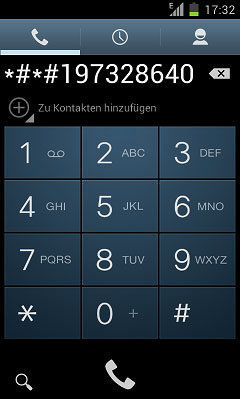Top 3 måder at låse op Samsung Galaxy uden at miste data
"Jeg har glemt mit adgangskode til skærmlås på min Samsung Galaxy S5. Hjælp mig venligst med at låse op for Android-låseskærm uden at miste data?"
De fleste mennesker vil gerne bruge låseskærmen tilbeskytte mobiltelefonens privatliv. Af nogle grunde er du dog låst ud af din telefon nu og vil låse op på Android-låseskærmen uden at miste data. I denne artikel samler vi 3 nemme måder at låse Samsung Galaxy S8 / S7 / S7 Edge / S6 / S6 Edge / S5 / S4 / S3, Galaxy Note 5 / Note 4 / Note 3 / Note 2 på uden at miste data.
Metode 1. Lås Samsung Galaxy-enheder op med Google-login (kun Android 4.4 og nedenfor)
Hvis du stadig kører Android 4.4 eller nyere og har Google-konto registreret på din telefon, kan du bruge Google-konto til at omgå Samsung Galaxy-låseskærmen uden at miste data.
Bemærk: Du skal have din Android-telefon tilsluttet et Wi-Fi-netværk, som du har brugt før.
- Indtast en forkert adgangskode eller mønster på låseskærmen 5 gange.
- Vent cirka 30 sekunder, og klik på indstillingen "Glemt mønster".
- Indtast en sikkerhedskopi-kode eller login til din Google-konto.
- Din telefon låses op. Og du kan tegne et nyt oplåsningsmønster til din enhed.

Metode 2. Omgå Samsung Galaxy Lock-skærm ved hjælp af "Find min mobil"
Samsung leverer en funktion "Find min mobil" tildets telefon og tablet. Hvis du desværre glemte skærmlåskoden til din enhed, kan du bruge den til at låse op for PIN-kode / adgangskode / mønster / fingeraftryk på låseskærmen på din Samsung Galaxy uden datatab.
Bemærk: Du skal have konfigureret din Samsung-konto på din enhed.
- Gå først til Find My Mobile-websted og log ind på din Samsung-konto. Klik på knappen "Lås min skærm".
- Klik nu på den næste side på "Unlock", og din enhed låses automatisk op, mens du fjerner Security lock. Du kan derefter tilføje en anden beskyttelse, som du måtte ønske


Metode 3. Fjern Samsung Galaxy Lock Screen med Android Device Manager
Hvis du har aktiveret Android Device Manager på din enhed, kan du også bruge den til at låse Samsung Galaxy-telefon / -fane uden datatab.
- Besøg google.com/android/devicemanager, og log ind på din Google-konto, som du brugte på din låste enhed.
- Vælg den enhed, du vil låse op i ADM-interface, og klik på "Lås".
- Indtast en adgangskode, og vælg "Lås" igen. Din nuværende låseskærm erstattes med en adgangskodelås. Brug ikke din Google-kontoadgangskode
- Når din telefon er låst op, skal du gå til låseskærmindstillinger på din enhed for at ændre din skærmlås.


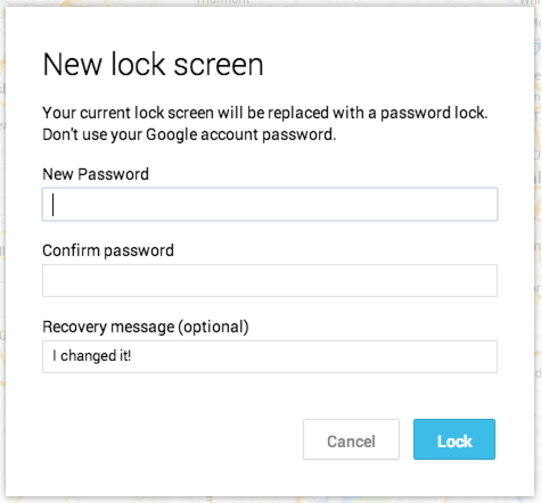
Den ultimative metode til at låse Samsung Galaxy op med Android-skærmfjernelse
Hvis ovennævnte tre metoder ikke fungerer, skal du ikkebekymre! En professionel Android-skærmfjernelse som Tenorshare Android Unlocker kan let fjerne PIN-kode / adgangskode / mønster / fingeraftryk på låseskærmen på din Samsung Galaxy.
- Gratis download og installer Tenorshare Android Unlocker på din computer. Slut din enhed til den computer
- Kør Tenorshare Android Unlocker, og klik på Fjern for let at slukke for låseskærmen på Samsung Galaxy.
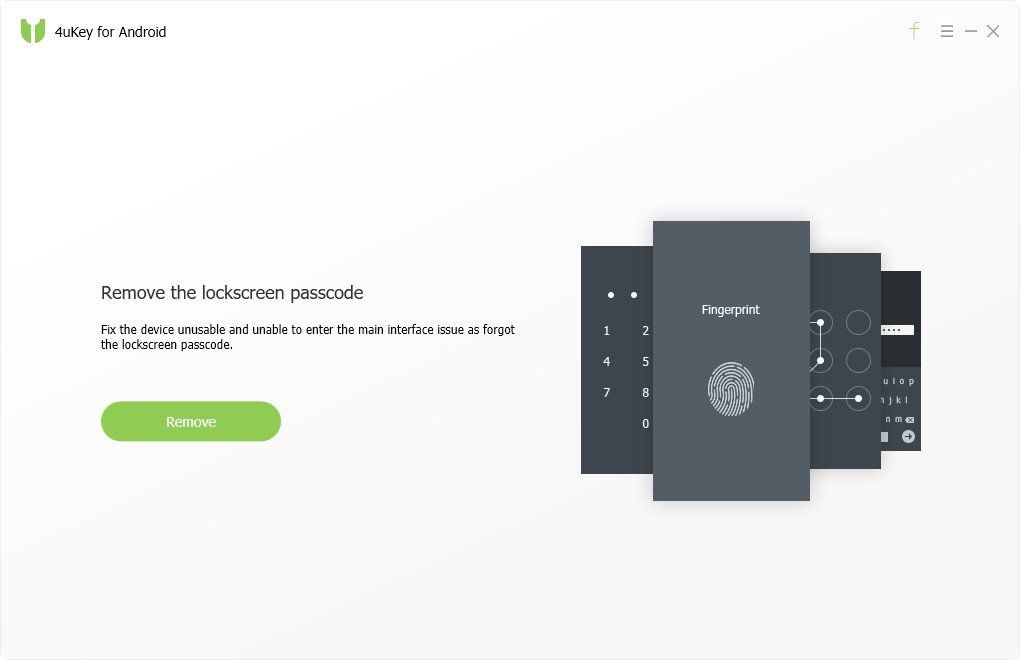
Det handler om, hvordan du låser Samsung Galaxy op (fingeraftryk, mønster og adgangskodelåsskærme) uden at miste data. Hvis du har andre problemer, skal du efterlade en besked på kommentarstedet.